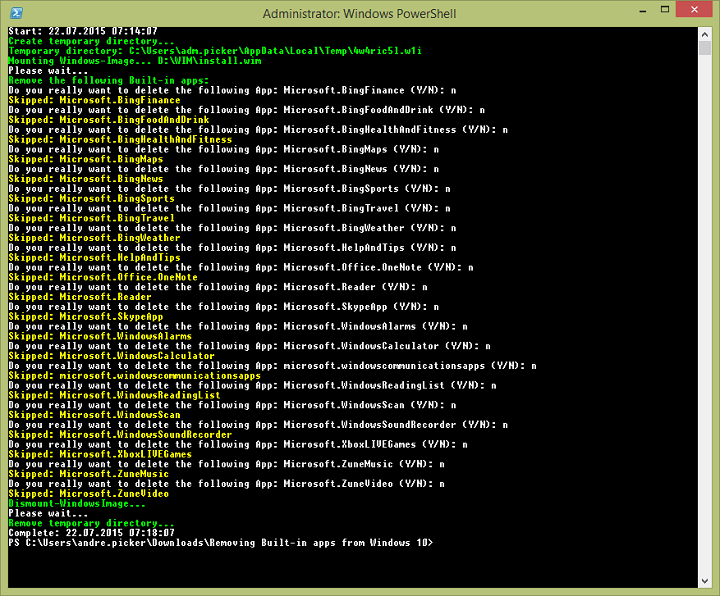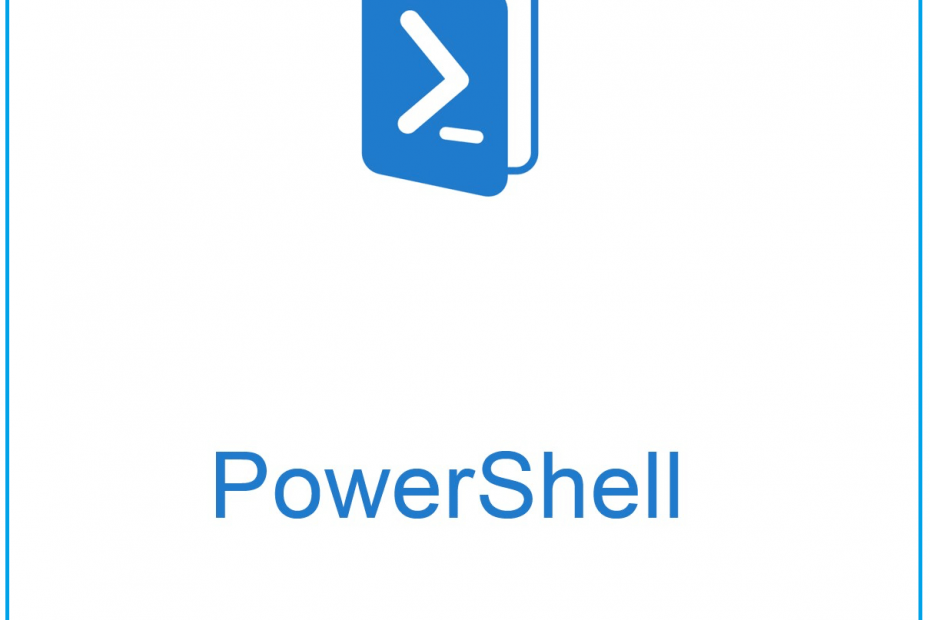Цей командлет обробляє дію, якщо виникає помилка
- PowerShell ErrorAction — це загальний параметр, який активується щоразу, коли виникає помилка.
- У цьому посібнику буде розглянуто PowerShell ErrorAction, його параметри та способи їх використання.
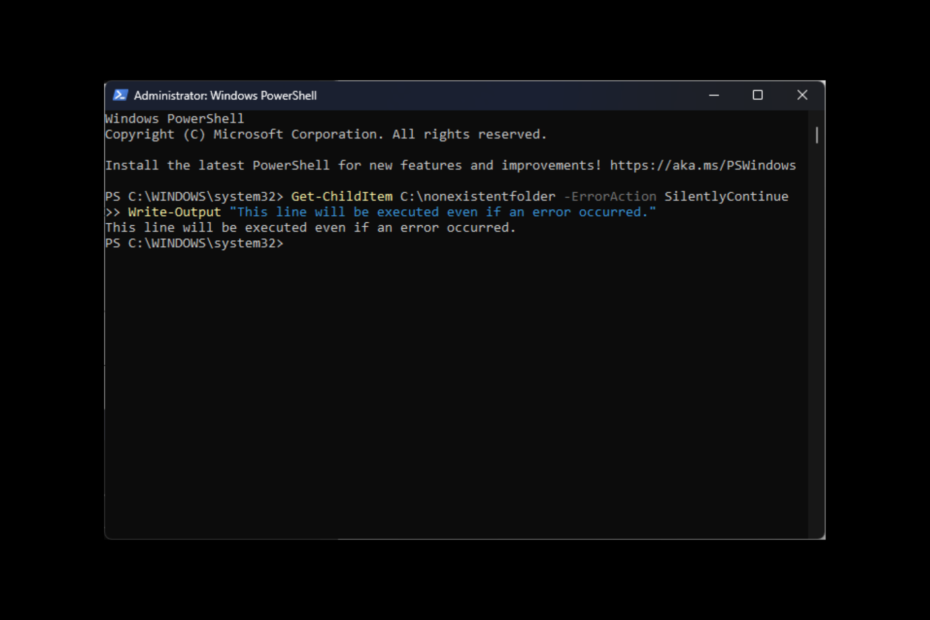
XВСТАНОВИТИ, НАТИСНУВШИ ЗАВАНТАЖИТИ ФАЙЛ
- Завантажте Restoro PC Repair Tool який постачається із запатентованими технологіями (патент доступний тут).
- Натисніть Розпочати сканування щоб знайти проблеми з Windows, які можуть спричиняти проблеми з ПК.
- Натисніть Відремонтувати все щоб вирішити проблеми, що впливають на безпеку та продуктивність вашого комп’ютера.
- Restoro завантажив 0 читачів цього місяця.
Коли команда не виконується,
PowerShell відображає помилку на основі значення, встановленого в ErrorActionPreference.Однак параметр ErrorAction у PowerShell дозволяє вказати, як обробляти помилки завершення, якщо команда не виконується. Доступні параметри виконання команди: «Продовжити», «Ігнорувати», «Зупинити», «Запитувати», «Продовжити без звуку» та «Призупинити» (працює лише для робочого процесу PowerShell).
У цьому посібнику ми обговоримо, як використовувати PowerShell ErrorAction з його змінними на прикладах. Давайте розпочнемо!
Як я можу використовувати PowerShell ErrorAction?
1. Продовжити
Це налаштування параметра ErrorAction за замовчуванням. Ця дія інформує хост про помилку, і сценарій продовжує виконуватися. Ви можете подивитися на цей приклад, щоб краще зрозуміти:
- Натисніть вікна ключ, вид PowerShellі натисніть Запустити від імені адміністратора.

- Скопіюйте та вставте таку команду та натисніть Enter для виконання:
Get-ChildItem C:\noneexistentfolder - ErrorAction Продовжити
Запис-вивід "Цей рядок буде виконано, навіть якщо сталася помилка."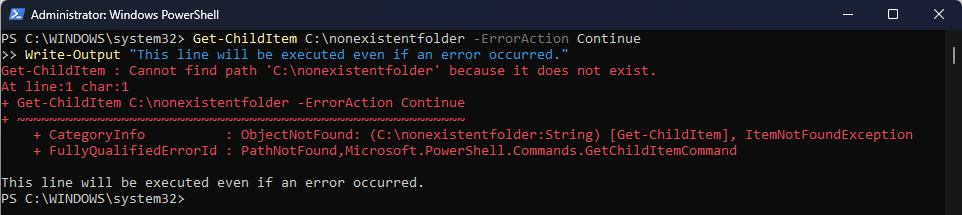
2. Ігнорувати
Цей параметр не інформує хост про помилку та продовжує виконання сценарію. Подивіться на приклад, щоб зрозуміти:
- ВІДЧИНЕНО PowerShell використовуючи той самий метод, який використовувався вище.
- Введіть таку команду та натисніть Enter:
Get-ChildItem C:\noneexistentfolder -ErrorAction Ігнорувати
Запис-вивід "Цей рядок буде виконано, навіть якщо сталася помилка."
- Режим ефективності Windows робить програми неможливими для деяких
- Як створити та налаштувати організаційні діаграми у Visio
3. СТІЙ
Якщо сталася помилка, ця дія зупиняє виконання сценарію. Щоб краще зрозуміти, перегляньте цей приклад:
- ВІДЧИНЕНО PowerShell з правами адміністратора.
- Введіть таку команду та натисніть Enter:
Get-ChildItem C:\noneexistentfolder -ErrorAction Stop
Запис-вивід "Цей рядок не буде виконано, оскільки сталася помилка."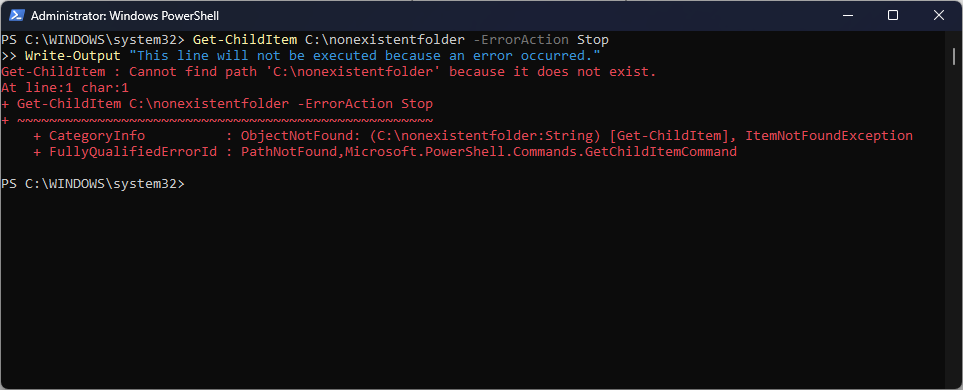
4. Запитуйте
За допомогою цього параметра, коли виникає помилка, користувач отримує варіанти вибору та підказки для визначення відповідної дії. Давайте подивимося на приклад:
- Спочатку запустіть PowerShell з правами адміністратора.
- Скопіюйте та вставте таку команду та натисніть Enter:
Get-ChildItem C:\noneexistentfolder -ErrorAction Запит
Write-Output "Цей рядок буде виконано, лише якщо ви підтвердите повідомлення про помилку."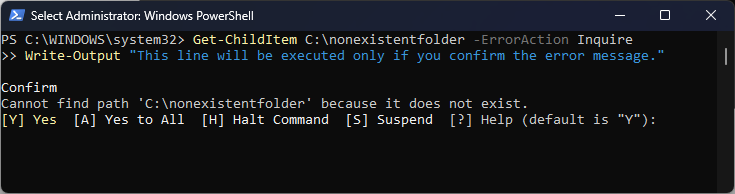
5. ТихоПродовжувати
Як Ігнорувати команда не повідомлятиме хосту про помилку та продовжить виконання. Однак, на відміну від Ignore, він додасть помилку до змінної $Error. Щоб краще зрозуміти дію, розглянемо приклад:
- ВІДЧИНЕНО PowerShell з правами адміністратора.
- Введіть таку команду та натисніть Enter:
Get-ChildItem C:\noneexistentfolder -ErrorAction SilentlyContinue
Запис-вивід "Цей рядок буде виконано, навіть якщо сталася помилка."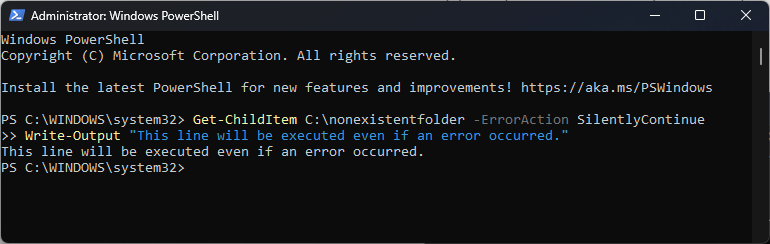
Отже, ось як ви можете використовувати PowerShell ErrorAction, щоб вказати, що робити, якщо команда не виконується. Якщо у вас є запитання чи сумніви щодо параметра, не соромтеся повідомити нам про це в коментарях нижче. Будемо раді допомогти!
Виникли проблеми? Виправте їх за допомогою цього інструменту:
СПОНСОРОВАНО
Якщо наведені вище поради не допомогли вирішити вашу проблему, на комп’ютері можуть виникнути глибші проблеми з Windows. Ми рекомендуємо завантаження цього інструменту відновлення ПК (оцінка «Чудово» на TrustPilot.com), щоб легко їх вирішити. Після встановлення просто натисніть Розпочати сканування кнопку, а потім натисніть на Відремонтувати все.